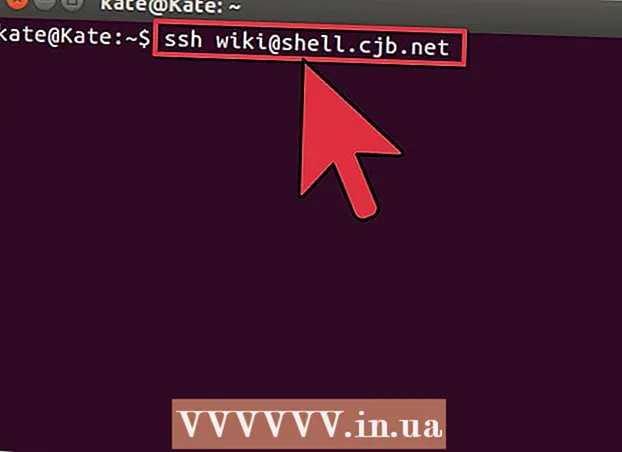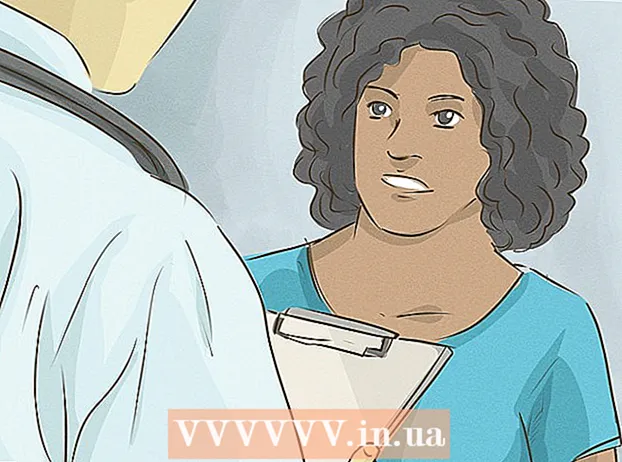Szerző:
Peter Berry
A Teremtés Dátuma:
15 Július 2021
Frissítés Dátuma:
1 Július 2024

Tartalom
Akár az interneten, akár telefonon vagy utazási irodán keresztül foglal repülőjegyet, még mindig elengedhetetlen, hogy ellenőrizze a repülőjegy foglalás adatait, mielőtt a repülőtérre megy. A foglalási információk megtalálása a légitársaság weboldalán általában lehetővé teszi az ülőhely megtekintését / beállítását, étkezés vásárlását és néhány speciális szolgáltatás igénylését. Ez a cikk bemutatja, hogyan tekintheti meg és módosíthatja a járatfoglalási információkat néhány ismert légitársaság weboldalán. Ha nem látja, milyen légitársaságot keres, akkor is talál hasonló lehetőségeket a legtöbb légitársaság weboldalán.
Lépések
5/1-es módszer: American Airlines
Keresse meg a foglalási kód 6 karakterét. Ha online repülőjegyet foglalt le egy weboldalon, akkor ezt a kódot látja a fizetési / foglalási visszaigazoló e-mailben. Ha van papíros jegye vagy beszállókártyája, akkor ez a kód általában az információs rész elején található.
- A foglalási helytől függően a foglalási kódot "Rekordkeresőnek" vagy "Megerősítési kódnak" is nevezhetjük.
- Még akkor is, ha repülőjegyet foglalt egy utazási irodán keresztül, a légitársaság weboldalán továbbra is megtalálhatja repülési adatait.

Hozzáférés https://www.aa.com számítógépén, telefonján vagy táblagépén.
Kattintson a kártyára Utazásai / Bejelentkezés (Az utazás / bejelentkezés) a "Repülési foglalások" fül és a "Repülés állapota" között.
- Ha tudja a járat számát, és csak ellenőrizni szeretné a tervezett érkezési vagy indulási időket, kattintson a bérletre Repülési helyzet (Repülési állapot), írja be a repülési információkat és kattintson Keressen járatot (Járatok keresése).

Írja be az utas nevét és a 6 karakteres foglalási kódot. Minden utast külön kell bejelentkezni. Kérjük, adja meg a repülőgép foglalásakor megadott helyes nevet.
Kattintson a gombra Keresse meg utazását (Keresse meg a járatát) kék. Itt találja meg foglalási adatait, beleértve a járat számát, az indulási / érkezési időt, az üléseket és a frissítéseket.
- A rendszer felkéri, hogy jelentkezzen be American Airlines-fiókjába, ha még nem jelentkezett be. Kérjük, hozzon létre egy fiókot, ha még nincs.

Kattintson a gombra Utazás módosítása (Utazás módosítása) a foglalás módosításához. Attól függően, hogy mikor és hogyan vásárolja meg a jegyét, megváltoztathatja az ülőhelyeket, az étkezést és a repülési időt.- Ha változtatnia kell valamin, de nem lát opciót Utazás módosításaKérjük, hogy segítségért forduljon az American Airlines foglalási osztályához. A márkakereskedők a nap 24 órájában rendelkezésre állnak. Erre a linkre kattintva megtalálja a környéken található telefonszámot.
Kövesse a képernyőn megjelenő utasításokat a repülőgép bejelentkezéséhez (opcionális). Az American Airlines lehetővé teszi, hogy 24 órán belül előre bejelentkezzen online. Az online bejelentkezés segíthet kihagyni a várakozási időt a pultoknál vagy az önkiszolgáló kioszkoknál a reptéri bejelentkezéshez. hirdetés
5/2-es módszer: Delta Airlines
Hozzáférés https://www.delta.com/mytrips számítógépről, telefonról vagy táblagépről. Még akkor is, ha repülőjegyet foglalt egy utazási irodán keresztül, a légitársaság weboldalán továbbra is megtalálhatja repülési adatait.
- Ha tudja járatának számát, és csak ellenőrizni szeretné a tervezett érkezési vagy indulási időt, kattintson a linkre Repülési helyzet (Repülési állapot) az oldal tetején írja be a repülési információkat, majd kattintson a piros és fehér nyilakra.
- Ha kevesebb mint 24 óra van hátra indulás előtt, és szeretne bejelentkezni a járatához, kattintson BEJELENTKEZIK A képernyő tetején található menüből válasszon ki egy opciót a "Keresse meg az utazását" menüből, írja be a szükséges információkat, majd a megerősítéshez kattintson a piros és fehér nyilakra.
Válasszon egy lehetőséget a járat megtalálásához. Járatokat kereshet megerősítési kód, hitelkártya / betéti kártya száma vagy jegy száma alapján.
- Ha visszaigazoló e-mailt kap a repülőjegy-foglalásból, az e-mailben látni fogja a megerősítő kódot és a jegy számát. A jegy száma 13 számból áll, míg a visszaigazoló kód 6 karakterből áll, beleértve a betűket és / vagy számokat.
Adja meg az utas nevét és egyéb szükséges információkat. Kérjük, foglaláskor adja meg a helyes nevet.
Kattintson a gombra MEGTALÁLJAM UTAZÁSOM (Keresse meg az utamat). Itt találja a foglalási információkat, beleértve a járat számát, az indulási / érkezési időt, az üléseket és a frissítéseket.
- A rendszer megkéri, hogy jelentkezzen be a Delta Airlines-fiókjába, ha még nem jelentkezett be. Kérjük, hozzon létre egy fiókot, ha még nincs.
Kövesse a képernyőn megjelenő utasításokat a foglalási információk módosításához (opcionális). Attól függően, hogy mikor és hogyan vásárolja meg a jegyét, megváltoztathatja az ülőhelyeket, az étkezést és a repülési időt. hirdetés
3/5 módszer: United Airlines
Hozzáférés https://www.united.com a számítógép, telefon vagy táblagép böngészőjéből. Még akkor is, ha repülőjegyet foglalt egy utazási irodán keresztül, a légitársaság weboldalán továbbra is megtalálhatja repülési adatait.
- Ha csak a tervezett érkezési vagy indulási időt szeretné ellenőrizni, kattintson a bérletre Repülési helyzet (Repülési állapot) kék színnel, írja be az információkat és kattintson Keresés (Keresés).
- Ha kevesebb mint 24 óra van hátra indulás előtt, és szeretne bejelentkezni a járatához, kattintson a bérletre Bejelentkezik kék színnel írja be a visszaigazoló kódot (a repülőjegy foglaláskor küldött e-mailben), a vezetéknevét és kattintson Keresés. A bejelentkezéshez kövesse a képernyőn megjelenő utasításokat. Ha nincs megerősítő kódja, használhat egy 16 jegyű jegy számot.
Kattintson a kártyára Utazásaim (Az utam).
Írja be a 6 karakteres ellenőrző kódot. Ha online repülőjegyet foglalt le egy weboldalon, akkor ezt a kódot látja a fizetési / foglalási visszaigazoló e-mailben. Ha van papíros jegye vagy beszállókártyája, akkor ez a kód általában az információs rész elején található.
- Ha nem rendelkezik kóddal, de a United.com-on vásárolta meg a jegyét, kattintson a gombra BEJELENTKEZÉS (Bejelentkezés) az oldal jobb felső sarkában, hogy bejelentkezhessen a Mileage Plus fiókjába. Ez utat ad az összes foglalási információ megtekintéséhez.
Írja be az utas vezetéknevét a foglaláskor megadott információknak megfelelően.
Kattintson a gombra Keresés (Keresés) kék. Nyugaton információkat talál a járat számáról, az indulási / érkezési időről, az ülésekről és a frissítésről.
- A rendszer megkéri, hogy jelentkezzen be a Mileage Plus-fiókjába, ha még nincs bejelentkezve. Kérjük, hozzon létre egy fiókot, ha még nincs.
Kattintson a gombra Változtassa meg a járatot (Változtassa meg a járatot), ha módosítani szeretné a foglalását (opcionális). A megvásárolt viteldíjtól függően itt beállíthat néhány lehetőséget.
- Ha jegyét harmadik féltől (például utazási irodáktól) vásárolta, akkor az irodájánál kell beállítania a járatát.
4/5 módszer: Southwest Airlines
Hozzáférés https://www.southwest.com számítógépről, telefonról vagy táblagépről. Még akkor is, ha repülőjegyet foglalt egy utazási irodán keresztül, a légitársaság weboldalán továbbra is megtalálhatja repülési adatait.
- Ha csak a járat érkezési idejét vagy menetrend szerinti indulási idejét szeretné ellenőrizni, kattintson a gombra REPÜLÉSI HELYZET (Repülési állapot) a indulási és visszatérési dátumok fölött található kék sávon, majd adja meg a repülési információkat és kattintson Keresés (Keresés).
- Ha még mindig 24 órán belül tartózkodik az indulás előtt, és ellenőrizni szeretné a járatát, kattintson a gombra BEJELENTKEZIK a kék sávban (a "FLIGHT STATUS" (Flight Status) bal oldalán) írja be a visszaigazoló kódot (a repülőjegy foglaláskor küldött e-mailben) a névvel együtt, és kattintson Bejelentkezik.
Kattintson a gombra Belépés (Bejelentkezés) az oldal jobb felső sarkában a bejelentkezési ablak megtekintéséhez.
Írja be a Southwest Airlines hitelesítő adatait, majd kattintson Belépés. Kérjük, hozzon létre egy fiókot, ha még nincs. Kattintson a gombra Regisztráljon most (Regisztráljon most) a jelszó mező alatt, és kövesse a képernyőn megjelenő utasításokat az új fiók létrehozásához és bejelentkezéséhez.
Kattintson a gombra Fiókom (Saját fiók) az oldal jobb felső sarkában található a tagok irányítópultjának megnyitásához.
Görgessen le a "Saját utak" szakaszig, és válassza ki a járatát. Ha a járat már kapcsolódik a fiókjához, akkor itt jelennek meg az információk.
- Ha nem látja a keresett járatot, az általában azért történik, mert a jegyét harmadik féltől vásárolta (például egy utazási irodánál). A járatok megtalálásához írja be utónevét, vezetéknevét és megerősítési kódját (a jegyen szereplő 6 jegyű kódot vagy a fizetési megerősítést tartalmazó e-mailt) a "Saját utak" szakaszba, kattintson tiếp tục (Folytatás), és kövesse a képernyőn megjelenő utasításokat a repülési információk hozzáadásához és megtekintéséhez.
Módosítsa a repülési útvonalat (opcionális). Attól függően, hogy mikor és hogyan vásárolja meg a jegyét, frissítheti a jegyét, megváltoztathatja a poggyász adatait és az étkezési lehetőségeket, vagy választhat másik repülési időt. Mivel a Southwest Airlines nem rendelkezik ülésválasztási funkcióval, nem választhatja ki előre a helyeket a járatához. hirdetés
5/5 módszer: Lufthansa Airlines
Hozzáférés https://www.lufthansa.com számítógépről, telefonról vagy táblagépről. Még akkor is, ha repülőjegyet foglalt egy utazási irodán keresztül, a légitársaság weboldalán továbbra is megtalálhatja repülési adatait.
Kattintson a gombra ☰ a jobb felső sarokban az opciók megtekintéséhez.
Kattintson a gombra Repülési részletek megtekintése és módosítása (Repülési információk megtekintése és szerkesztése), ha szeretné megtalálni a foglalását és / vagy szerkeszteni az információkat.
- Ha kevesebb mint 24 óra van hátra indulás előtt, és szeretne bejelentkezni a járatához, kattintson Bejelentkezik A menüben adja meg a repülési információkat, és kattintson a gombra megerősít (Megerősítés) sárga.
- Ha csak a megadott járatszámok érkezési és / vagy indulási idejét szeretné ellenőrizni, kattintson a linkre. Menetrend és repülési állapot (Repülési menetrend és repülési állapot), válassza ki a keresési módot, és kövesse a képernyőn megjelenő utasításokat.
Válasszon egy bejelentkezési módot.
- Ha online Lufthansa-fiókja van, kattintson a gombra Lufthansa azonosítóÍrja be bejelentkezési adatait és kattintson Belépés (Bejelentkezés) a folytatáshoz.
- Ha nincs Lufthansa-fiókja, bejelentkezhet Könyvelő kód (Foglalási kód) általában a repülőjegy foglalás visszaigazoló e-mailjében található, vagy a szám használatával Mérföldek és még sok más és a PIN kódot.
- Ha a foglalási kóddal jelentkezik be, akkor fel kell kérnie egy fiókot. Futtatáshoz kövesse a képernyőn megjelenő utasításokat, amikor a rendszer kéri.
Válassza ki a látni kívánt járatot. Ha a fiókjához több járat is tartozik, egyszerűen válassza ki a látni és / vagy módosítani kívánt járatot. Ez megjeleníti az összes járatával kapcsolatos információt, beleértve a kiválasztásokat, a frissítéseket és egyebeket.
A regisztráció beállításához kövesse a képernyőn megjelenő utasításokat. A rendelkezésre álló lehetőségek egy része magában foglalja az ülésválasztást, az ülések frissítését és / vagy az étkezési beállítások frissítését. hirdetés
Tanács
- Kérjük, előzetesen vegye fel a kapcsolatot a légitársasággal, ha különleges igénye van étkezésre vagy ételallergiára. Hívja közvetlenül a légitársaságot, vagy lépjen kapcsolatba e-mailben, ha különleges ételekre van szüksége, vagy ételallergiája van; mint ilyen, mindent előkészítenek egy nappal a repülés előtt. A légitársaságok gyakran különféle étkezési lehetőségeket kínálnak.
- A nemzetközi járatok gyakran kínálnak extra ételeket.
- Vigye magával személyazonosító okmányát, beleértve útlevelét (vagy személyi igazolványát, ha csak az ország területén utazik) és vízumát, mivel a légitársaságnak igazolnia kell személyazonosságát.
- A repülőtérre érkezéskor nyomtassa ki repülési visszaigazolását vagy beszállókártyáját a légitársaság ügyfélszolgálatánál.